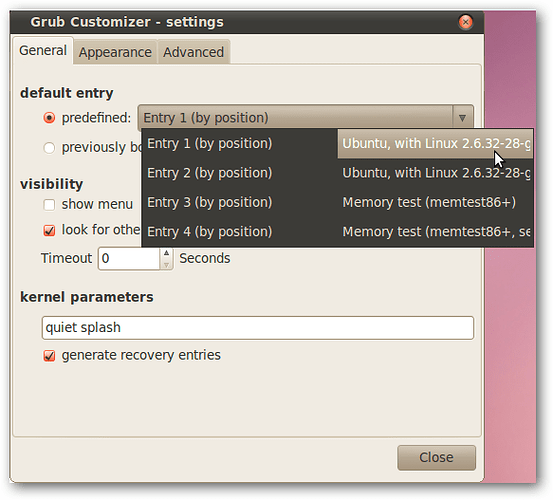Ubuntu 12.04'te (veya üstü), Windows (7/8) ve Ubuntu'yu (12.04 veya üstü) çift önyükleme yaparken GRUB zamanını ve varsayılan işletim sistemini (önyükleme sırasında gördüğüm) nasıl ayarlayabilirim?
- Basın Alt + F2, tür
gksudo gedit /etc/default/grubbasın Enter ve şifrenizi girin. -
Aşağıdaki içerikleri göreceksiniz:
>GRUB_DEFAULT=0GRUB_HIDDEN_TIMEOUT=0GRUB_HIDDEN_TIMEOUT_QUIET=trueGRUB_TIMEOUT=10GRUB_DISTRIBUTOR=`lsb_release -i -s 2 /dev/null || echo Debian`GRUB_CMDLINE_LINUX_DEFAULT="quiet splash"GRUB_CMDLINE_LINUX=""
Varsayılanı 0'dan Grub önyükleme menüsündeki girdiye karşılık gelen herhangi bir sayıya değiştirebilirsiniz (ilk giriş 0, ikincisi 1, vb.).)
- "Gizli zaman aşımı" nı (menü yok) değiştirebilir ve geri sayımı da görüntüleyebilirsiniz (
GRUB_HIDDEN_TIMEOUT_QUIET=false) - Grub menüsünü, ikisini yorumlayarak göstermeye zorlayabilirsiniz
GRUB_HIDDENbir ile çizgiler#satırın başında Ve grub menü zaman aşımını ayarlayın (varsayılan 10 saniyedir)
Değişikliklerinizi yapın, tuşuna basın Ctrl + S kaydetmek ve Ctrl + Q çıkarmak
-
Önemli: Bir terminal aç Ctrl + Alt + T ve yazın
sudo update-grubyaptığınız değişiklikleri uygulamak için - Yeniden başlatın ve zaman aşımı / varsayılan giriş değişikliğinizi görmelisiniz
Bağlantılı Soru:
Yukarıdaki örnekte düzenlediğiniz dosyayı okursanız (/etc/default/grub), ilk birkaç satırın çalıştırmanız için talimat verdiğini fark edeceksiniz update-grub grub'un okuduğu gerçek dosyayı güncellemek için değişiklik yaptıktan sonra "talimatlarını al" (/boot /grub / grub.cfg). Aslında ile çalıştırmanız gerektiğini unutmayın sudokomutu gerçekten çalıştırmak için kök ayrıcalıklarına ihtiyacınız olduğu için önce komut verin (bu yüzden yukarıdaki posterin yazması söylenir sudo update-grub). Bu, yaptığınız değişikliklerin /boot/grub/grub olarak yazılmasına neden olur.cfg. Sonraki birkaç satır, bu dosyadaki seçeneklerin tüm belgelerini (yine /etc/default/grub) yazarak okuyabileceğinizi söyler info -f grub -n 'Simple configuration'.
Bununla birlikte, "grub zamanını" belirsiz olarak ayarlamak istiyorsanız GRUB_TİMEOUT değerini -1 olarak ayarlayın. Başka bir deyişle, hiçbir zaman otomatik olarak önyükleme yapmaz. Bir seçim yapmanız gerekecek.
Son olarak, sorunuzu cevaplamak için, yukarıda belirtilen belgelerden doğrudan bu "grub gizli satırlarının" açıklamaları aşağıdadır:
GRUB_HIDDEN_TIMEOUT Wait this many seconds for a key to be pressed before displaying the menu. If no key is pressed during that time, boot immediately. Unset by default.GRUB_HIDDEN_TIMEOUT_QUIET In conjunction with `GRUB_HIDDEN_TIMEOUT', set this to `true' to suppress the verbose countdown while waiting for a key to be pressed before displaying the menu. Unset by default.Umarım bu yardımcı olur!
Adlı bir uygulamayı kullanabilirsiniz Grub Özelleştiricisi. Bu çok daha kolay.
Tarafından yükleyebilirsiniz:
sudo add-apt-repository ppa:danielrichter2007/grub-customizersudo apt-get updatesudo apt-get install grub-customizerPpa eklerken hata alıyorsanız, grub özelleştiricisinin zaten dahil edilmiş olması mümkündür. Ppa'yı eklemeden yüklemeyi deneyin.
Bununla ilgili bir Nasıl Yapılır Geek makalesi var, Linux GRUB 2 Önyükleme Menüsünü Kolay Bir Şekilde Nasıl Yapılandırabilirim. Ayrıca, Ubuntu Forumlarında çözülmüş bir konu var, GRUB 2'de önyükleme sırasını değiştirme bu araçtan bahseder.
İşte bu yazılımın bazı ekran görüntüleri:
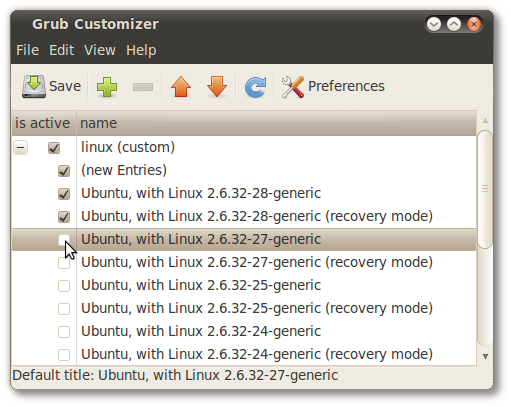
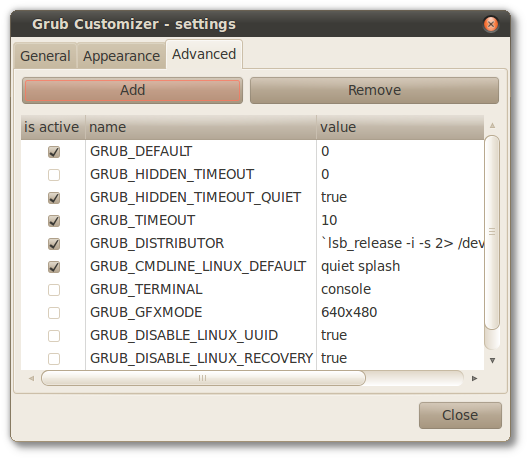
İlk cevabı takip ettim, ancak Windows 7 Pro ve Ubuntu 16.04 ile çift önyükleme yapıyorsanız güncellenmesi gerekiyor gibi görünüyor. Ayrıca Bıos'ta güvenli önyüklemenin kapalı olduğundan emin olun.
a) Önce kullan diyor Alt + F2 bir terminal penceresi açmak istediğini düşündüğümde. Benim durumumda öyle Ctrl+Alt+T.
b) İlk girişte gksudo gedit /etc/default/grub bu gksudo komut varsayılan olarak yüklenmez Ubuntu 16.04. Bunu aşmak için Terminal'de aşağıdakileri yapın:
sudo -i ve basın Enter ve şifrenizi verin ve sonra Enter tekrar.
sonra şunu yazın:
gedit /etc/default/grub ve basın Enter.
c) Şimdi göreceksiniz yemek menüyü cevap 1'de gösterildiği gibi değiştirin. Ulaşana kadar cevabını takip et. Ctrl + S değişiklikleri kaydetmek için. Bu Ubuntu 16.04'te çalışmaz, ancak ekranın sağ üst köşesinde bir kaydet düğmesi görmelisiniz. Şuna tıkla.
d) Ctrl + Q bırakmak.
e) Sonraki tip sudo update-grub ve Enter
f) Tip exit. Bunu iki kez yapmalısın.
g) Yeniden başlatma
Birkaç oturum açtıktan sonra bilgisayarımda önyükleme işleminin gösterilmeyeceğini buldum. yemek başlangıçta ekran ve bu nedenle Ubuntu'ya girmek istediğimde 7 saniyelik bir gecikmeyle Windows'u varsayılan önyükleme olarak ayarladığım için Ubuntu'ya giremedim.
Bu sorunu gidermek için Windows'a girmeniz gerekir.
Başlat menüsüne tıklayın ve şunu yazın:
CMDarama kutusuna.Ekranın üst kısmında olması gereken CMD satırına sağ tıklayarak sağ tıklayın.
Üzerine tıklayın yönetici olarak çalıştır.
Komut satırı türü
bcdedit /set {bootmgr} path \EFI\ubuntu\grubx64.efi. Bu girdi, grub menüsünü windows önyükleme yöneticisi'ne kaydetme etkisine sahiptir. (Kredi için: Grub, Windows 8.1 Ubuntu 13.10 Çift önyükleme için başlangıçta gösterilmiyor)Sonunda windows'a geri döndüm.
Umarım bu yardımcı olur.
Bir sayı ile tanımlanan varsayılan girdiyi kullanmak, Grub'a girişten bu yana beni şaşırttı. Bu gerçekten kötü bir fikir. Numaralandırma değişikliğine neden olacak birçok durum vardır (yani, yedeklenmiş girdilerle yapılan güncellemeler).
Bunun yerine, kullanın kaydedilmiş son seçilen girişi hatırlamak için. Güncelleme /etc/default/grub ile:
GRUB_DEFAULT=savedGRUB_SAVEDEFAULT=trueArdından GRUB güncellemesini aşağıdakilerle uygulayın:
sudo update-grubReferans: http://www.gnu.org/software/grub/manual/grub/grub.html#Simple-configuration
Bu benim için 16.04'te de işe yaramıyor.
Ama / boot / grub / grub dosyasını değiştirerek düzelttim.cfg
sudo vim /etc/default/grubsudo update-grubsudo chmod u+w /boot/grub/grub.cfgsudo vim /boot/grub/grub.cfg###segment in /boot/grub/grub.cfg:set timeout_style=menuif [ "${timeout}" = 0 ]; then #set timeout=10 # comment this original set timeout=0 # add thisfisudo chmod -w /boot/grub/grub.cfgrebootBence böyle bir repliğin var.:
GRUB_TIMEOUT_STYLE=hiddenOlarak değiştirin:
GRUB_TIMEOUT_STYLE=menuVe ilgili tüm satırları yorumlayın HIDDEN Özellikler.
İçinde 20.10 (en azından) EFI tabanlı bir makine ile belirtmeniz gerekir GRUB_RECORDFAIL_TIMEOUT benim düşünceme göre bir hata nedeniyle zaman aşımı olarak (https://bugs.launchpad.net/ubuntu /+ kaynak /grub2/+ hata / 1918736)
Senin gibi /etc/default/grub içermelidir:
GRUB_RECORDFAIL_TIMEOUT=1010 saniyelik bir zaman aşımı için.
Grub yapılandırmasını güncellemek ve doğru çıktıyı kontrol etmek için:
sudo update-grub && grep -B3 "set timeout=" /boot/grub/grub.cfgVe görmelisin:
...if [ $grub_platform = efi ]; then set timeout=10...Herhangi bir kod olmadan kolayca yapılabilir. Sadece şu adımları izleyin.
- Dosya sistemi'ni açın.
- Açık
/etcklasör. - Açık
defaultklasör. - Bulmak
grubdosyalayın ve açınleafpad(veya başka bir metin editörü). - Koymak
GRUB_TIMEOUTihtiyacınıza göre ve kaydedin. - Şimdi terminali açın ve yazın
update-grub. - Sisteminizi yeniden başlatın.
İşte bu.
Grub varsayılan girişini ayarlama hakkında şunları kullanabilirsiniz (en azından Ubuntu 20 +, CentOS 7 + ve Debian 10+ 'da) grub-set-default.
Bunu bir menü girişi ile birlikte kullanırsınız. grub.cfg dosya (makinemde kayıtlı /boot/grub/grub.cfg).
Örneğin, menü girişini yüklemek isteseydim:
menuentry 'GNU/Linux, with Linux 5.10.0-rc5.bm.1-amd64+' --class gnu-linux --class gnu --class os $menuentry_id_option 'gnulinux-5.10.0-rc5.bm.1-amd64+-advanced-f3257130-7310-45a9-990b-d0393ee336f5'O zaman yapabilirim. grub-set-default "GNU/Linux, with Linux 5.10.0-rc5.bm.1-amd64+" bu girdiyi varsayılan olarak ayarlamak için. Kontrol ederek çalıştığını doğrulayabilirsiniz grubenv (makinemde saklanır /boot/grub/grubenv). Benimki diyor ki
saved_entry=GNU/Linux, with Linux 5.10.0-rc5.bm.1-amd64+Sahip olduğunuzdan emin olun GRUB_DEFAULT=saved senin içinde /etc/default/grub dosya.
Komutu kullanarak yalnızca bir kerelik bir önyükleme de ayarlayabilirsiniz grub-reboot yukarıdakiyle aynı şekilde.
grub zamanı, BIOS başlangıç ekranında işletim sistemini seçmem gereken geri sayım zamanı anlamına gelir. Üzgünüm ama bu işletim sistemi seçim menüsünün tam olarak ne olduğunu bilmiyorum, bu yüzden grub zamanı olarak yayınladım.
Daha fazla bilgi verebilir misiniz? “Grub zamanı” ile ne demek istiyorsun ve varsayılan işletim sisteminiz nedir? Grub menünüzde farklı satırlar nelerdir?